社区微信群开通啦,扫一扫抢先加入社区官方微信群

社区微信群
社区微信群开通啦,扫一扫抢先加入社区官方微信群

社区微信群
在Windows下用VS用了2年,在Linux下用了Vim半年,第一次安装Vscode,被虐的哭笑不得,写一篇博客来纪录纪录吧。
1、安装步骤:
1.1安装Ubuntu Make:
sudo add-apt-repository ppa:ubuntu-desktop/ubuntu-make
sudo apt-get update
sudo apt-get install ubuntu-make
1.2安装Vscode:
umake ide visual-studio-code
VSCode是一款轻量级的好用的编译软件,今天小编来将软件默认的英文语言环境变为我们熟悉的中文语言环境。
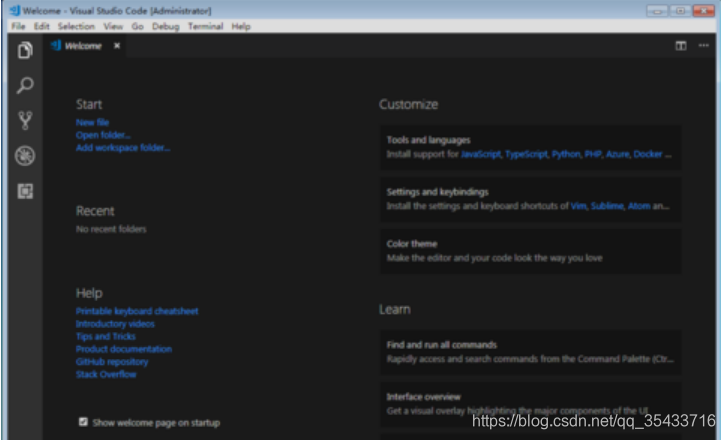
1、接下来小编开始设置为中文语言环境,这里需要使用快捷键【Ctrl+Shift+P】来实现,如下图:
2、在弹出的搜索框中输入【configure language】,然后选择搜索出来的【Configure Display Language】
3、然后就打开了locale.json文件,可以看到locale的属性值为en。
4、把en改成"zh-CN"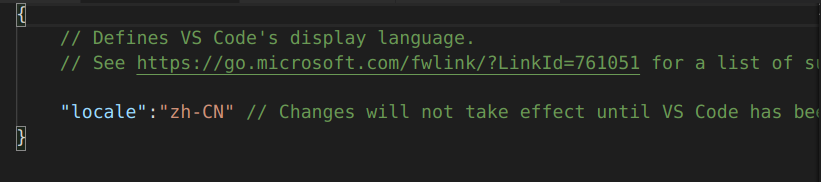
5、然后保存locale.json文件,重新启动VSCode软件,可以看到,并没有变为中文语言环境,那是应为locale.json中的代码配置的意思是说软件启动加载语言配置包为中文,但是实际上刚刚安装的VSCode并没有中文语言包,所以这里并没有显示为中文语言环境。(这样就是第一个坑了,解决需要下载一个软件)
6、按照下图中红色箭头指示位置点击步骤1指向,然后在弹出的搜索框中输入Chinese,然后选择【Chinese (Simplified)Language Pack for Visual Studio Code】,然后点击右侧的【Install】,如下图: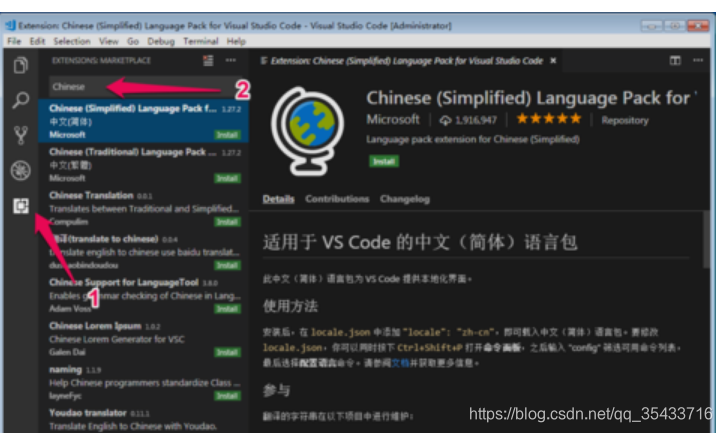
7、安装好中文语言包之后软件会提示重启VSCode,点击【Yes】重启VSCode软件
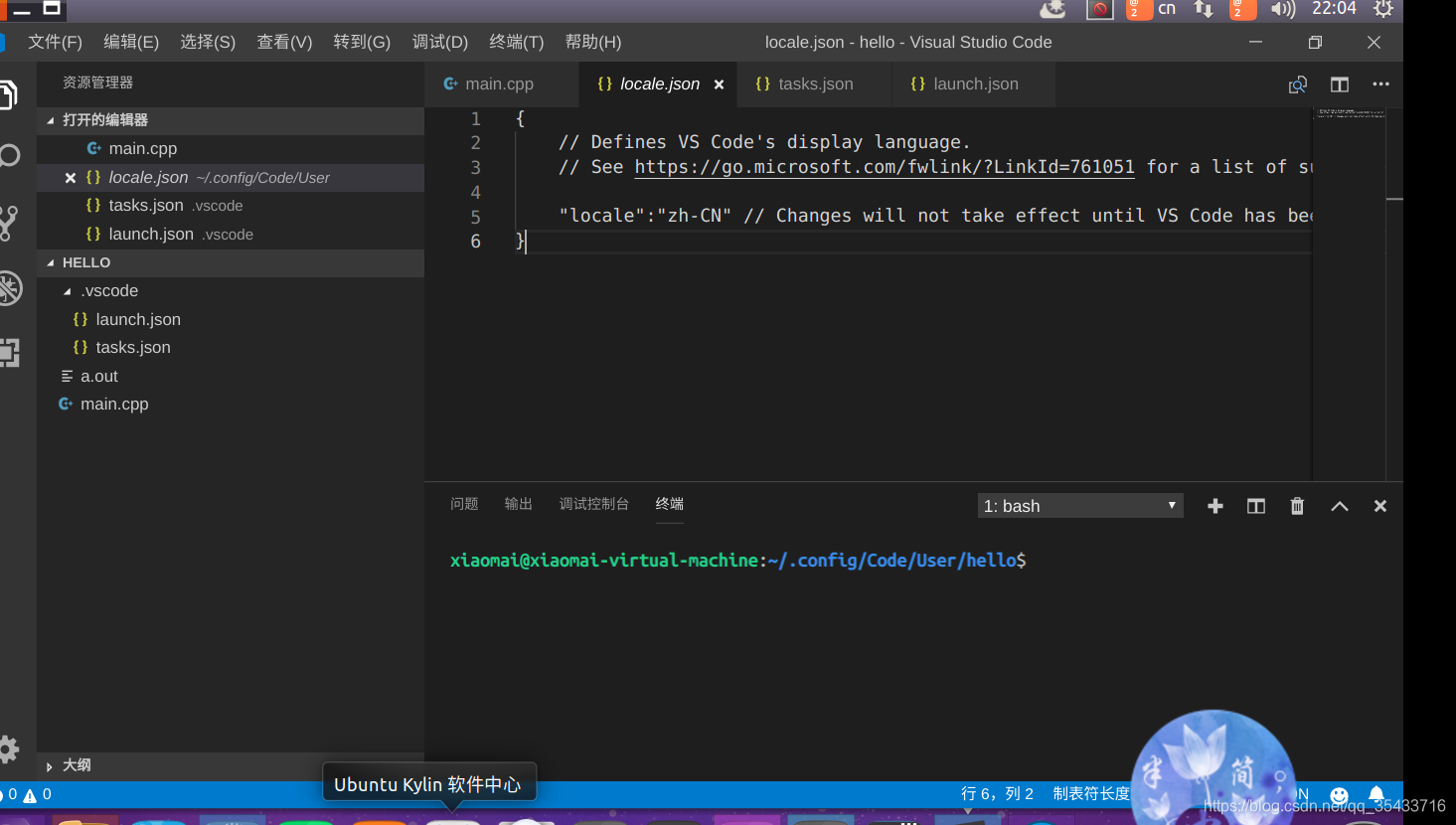
(这里就完成了中文的事了)。
接下来说一下调试的问题
第一步 在vscode中安装C++的插件,按ctrl+p调出命令行,在上面输入ext install cpptools,或在也可以只输入ext install然后按空格
第二步Ubuntu16.04默认应该是没有clang的,
因此要自行安装:sudo apt-get install clang

很主要的一步来了按F5会弹出launch.json文件。这边需要稍微改一些配置:
仅需修改“program”一栏,删除前面”enter program name…”即可,保留“${workspaceFolder}/a.out”
这个a.out就随便你比如你g++ main.cpp -o main 你就写成${workspaceFolder}/main
必须加-g这个很重要哦。好了。。
{
// 使用 IntelliSense 了解相关属性。
// 悬停以查看现有属性的描述。
// 欲了解更多信息,请访问: https://go.microsoft.com/fwlink/?linkid=830387
"version": "0.2.0",
"configurations": [
{
"name": "(gdb) Launch",
"type": "cppdbg",
"request": "launch",
"program": "${workspaceFolder}/main",
"args": [],
"stopAtEntry": false,
"cwd": "${workspaceFolder}",
"environment": [],
"externalConsole": true,
"MIMode": "gdb",
"setupCommands": [
{
"description": "Enable pretty-printing for gdb",
"text": "-enable-pretty-printing",
"ignoreFailures": true
}
]
}
]
}
如果觉得我的文章对您有用,请随意打赏。你的支持将鼓励我继续创作!
